Obsah
Hlavní okno aplikace
V hlavním okně aplikace se zobrazuje nastavení právě používaného účtu. S hlavním oknem aplikace mohou pracovat rodiče i děti.
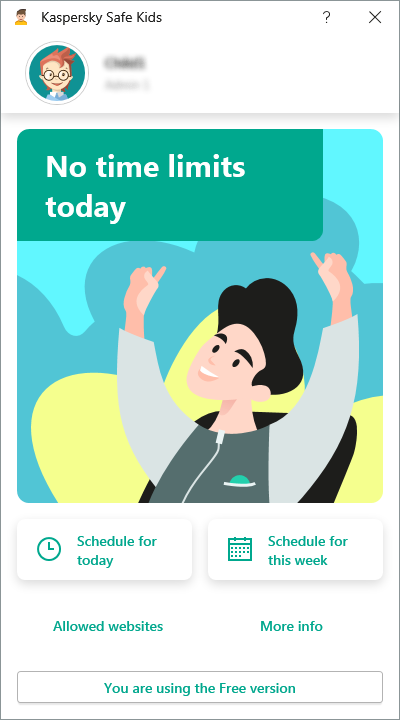
Hlavní okno aplikace
Hlavní okno aplikace nejprve zobrazí časové limity používání počítače pro daný den. Kliknutím na tlačítko Další informace si můžete zobrazit nastavení Kaspersky Safe Kids pro své dítě a spravovat aplikaci.
V hlavním okně aplikace lze provádět následující akce:
- kontrolovat časový limit používání počítače pro daný den,
- zobrazit týdenní plán používání počítače,
- požádat o více času, když nastavený čas dochází,
- zobrazit nastavení právě používaného účtu,
- pozastavit aplikaci Kaspersky Safe Kids,
- upravit účty systému Windows přiřazené dětem,
- zobrazit informace o předplatném a výhodách prémiové verze,
- přejít do služby My Kaspersky a měnit nastavení,
- přejít do internetového obchodu a stáhnout aplikaci Kaspersky Safe Kids pro mobilní zařízení.
Pro pozastavení aplikace Kaspersky Safe Kids, úpravu účtů systému Windows vašich dětí a úpravu nastavení služby My Kaspersky jsou nutné přihlašovací údaje do služby My Kaspersky.
Pokud hlavní okno aplikace vypadá jinak, znamená to, že jste přihlášeni do účtu systému Windows, který nebyl přiřazen dítěti, nebo vaše děti počítač vůbec nepoužívají. Pokud chcete tento účet sytému Windows přiřadit dítěti, postupujte podle pokynů v okně.
Začátek stránkyIkona aplikace v oznamovací oblasti na hlavním panelu
Ikona aplikace ![]() se po instalaci aplikace Kaspersky Safe Kids zobrazí v oznamovací oblasti na hlavním panelu. Ikona aplikace má kontextovou nabídku.
se po instalaci aplikace Kaspersky Safe Kids zobrazí v oznamovací oblasti na hlavním panelu. Ikona aplikace má kontextovou nabídku.
V kontextové nabídce můžete:
- zobrazit stav aplikace Kaspersky Safe Kids (aktivní, pozastavená, dostupná aktualizace a další);
- kontrolovat časové limity právě používaného účtu (dostupné pouze na účtu počítače dítěte);
- pozastavit a obnovit aplikaci Kaspersky Safe Kids (dostupné pouze na účtu počítače dítěte);
- přejít na web My Kaspersky, kde můžete prohlížet a měnit nastavení aplikace Kaspersky Safe Kids nebo si prohlížet hlášení o aktivitě dítěte;
- otevřít okno Děti a jejich účty Windows, ve kterém můžete prohlížet a upravovat seznam dětí a jejich účtů Windows;
- přejít na konfiguraci nastavení proxy serveru a protokolování událostí;
- spustit synchronizaci nastavení ručně;
- otevřít online nápovědu aplikace;
- zobrazit informace o aplikaci;
- ukončit aplikaci Kaspersky Safe Kids.
Pokud se ikona aplikace změní na  , je dostupná nová verze aplikace Kaspersky Safe Kids. Aktualizaci můžete spustit přímo z kontextové nabídky ikony aplikace.
, je dostupná nová verze aplikace Kaspersky Safe Kids. Aktualizaci můžete spustit přímo z kontextové nabídky ikony aplikace.